Controle a velocidade da Internet em cada programa do seu PC.
Controlar a velocidade de Download e Upload de cada programa pode ser bem útil, principalmente se você baixa arquivos grandes e quer que toda sua Internet se dedique a ele, para que baixe mais rápido. Outro exemplo é para quem odeia as atualizações do Windows, que suga toda a Internet de uma vez e você não consegue nem navegar direito.
Mas calma que temos uma solução, NetLimiter, um software de monitoramento e controle de tráfego da Internet. Com este programa você consegue bloquear acesso a Internet de um determinado programa, pode limitar a taxa de Download e Upload e fazer o monitoramento completo de toda sua rede.
O NetLimiter oferece controle total de rede sobre o seu computador. Você decidirá onde seus aplicativos podem se conectar e o quão rápido essas conexões devem ser.
Para usar é muito simples, basta baixar o NetLimiter, que está disponível apenas para Windows, fazer a instalação e depois configurar como achar melhor.
Na tela inicial você vai encontrar todo os programas do seu computador, com os menus na parte superior e as ferramentas disponíveis.
-
Como limitar um programa?
- Selecione um programa
- Clique em Adicionar regra
- Em Tipo de regra deixe em Limite
- Em Direção selecione o que você deseja limitar (Dentro = Download, Fora = Upload ou Ambos)
- Em Valor defina a quantidade de KB/s ou MB/s que deseja limitar para o programa
- Deixe a opção de Ativado marcada se deseja ativar ou desmarque para desativar a regra e clique em Ok
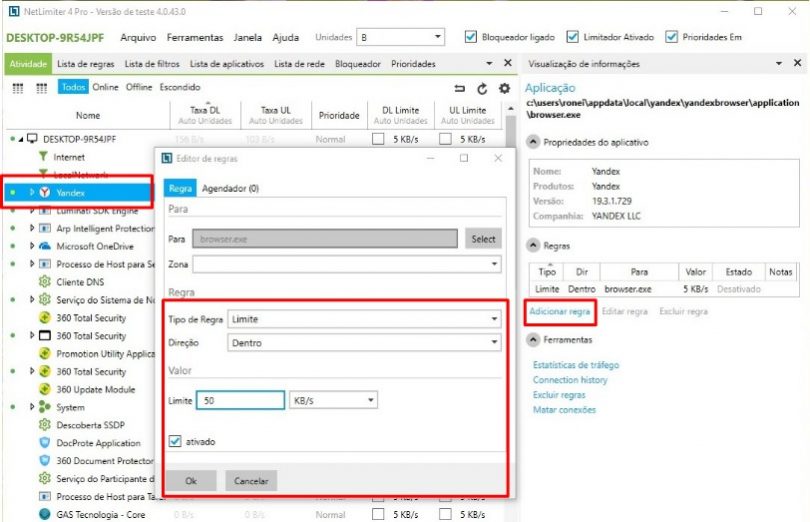
-
Como bloquear o acesse a Internet de um programa?
- Selecione um programa
- Clique em Adicionar regra
- Em Tipo de regra deixe em Bloqueador
- Em Direção selecione o que você deseja bloquear (Dentro = Download, Fora = Upload ou Ambos)
- Em Valor defina a ação desejada (Perguntar, Permitir ou Negar)
- Deixe a opção de Ativado marcada se deseja ativar ou desmarque para desativar a regra e clique em Ok
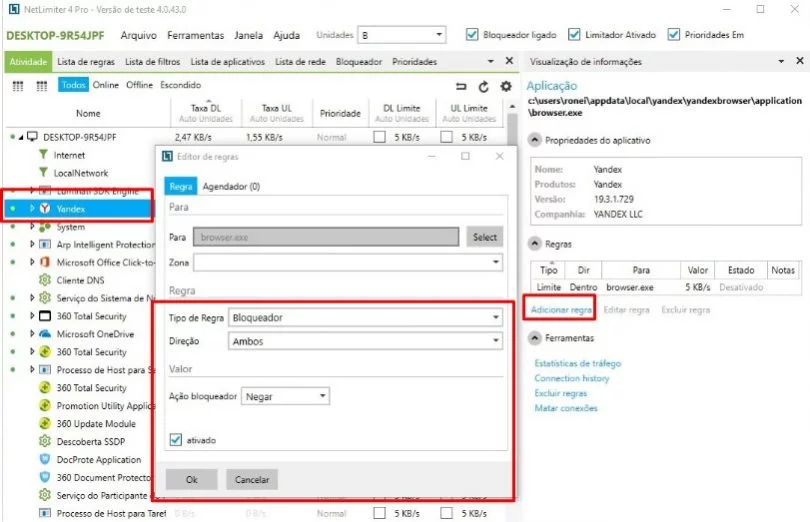
-
Como dar prioridade a um programa?
- Selecione um programa
- Clique em Adicionar regra
- Em Tipo de regra deixe em Prioridade
- Em Direção deixe em Ambos
- Em Valor defina a prioridade (Low = Baixa, Normal, High = Alta ou Critical=Critica)
- Deixe a opção de Ativado marcada se deseja ativar ou desmarque para desativar a regra e clique em Ok
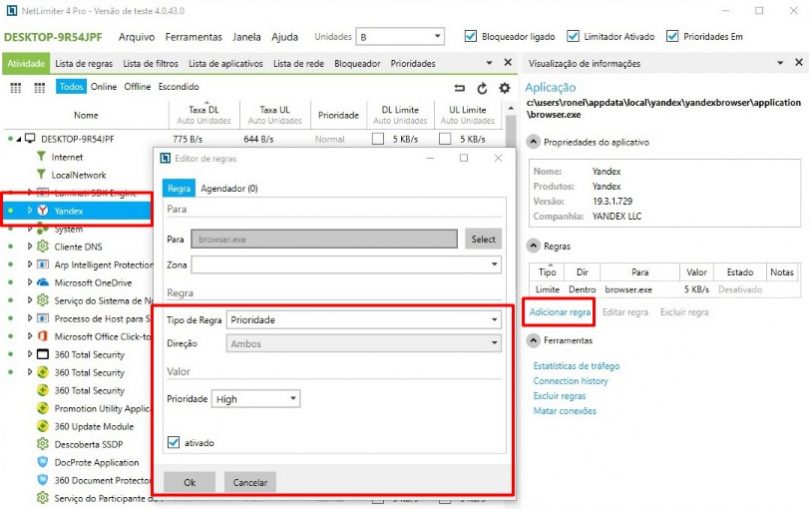
(OBS: O para bloquear ou limitar o sistema de atualização do Windows selecione o programa “Processo de Host para Serviços do Windows”.)







Deixe o seu comentário